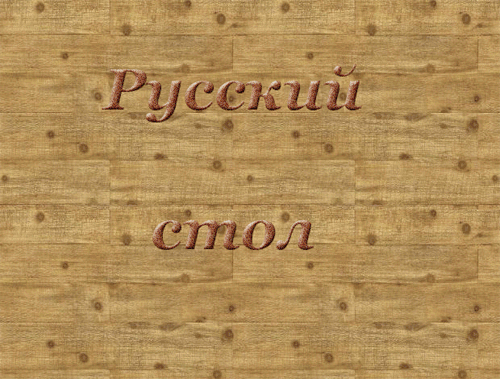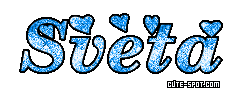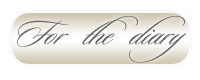-Музыка
- Денис Майданов "Вечная любовь"
- Слушали: 14026 Комментарии: 1
- саунд-трек из ролика- Интерью с Богом-
- Слушали: 143771 Комментарии: 0
- Романтическая мелодия
- Слушали: 410859 Комментарии: 1
- незабудка
- Слушали: 100787 Комментарии: 0
- Нулевой меридиан
- Слушали: 132 Комментарии: 0
-Всегда под рукой
-Приложения
 ОткрыткиПерерожденный каталог открыток на все случаи жизни
ОткрыткиПерерожденный каталог открыток на все случаи жизни- Программа телепередачУдобная программа телепередач на неделю, предоставленная Akado телегид.
 Я - фотографПлагин для публикации фотографий в дневнике пользователя. Минимальные системные требования: Internet Explorer 6, Fire Fox 1.5, Opera 9.5, Safari 3.1.1 со включенным JavaScript. Возможно это будет рабо
Я - фотографПлагин для публикации фотографий в дневнике пользователя. Минимальные системные требования: Internet Explorer 6, Fire Fox 1.5, Opera 9.5, Safari 3.1.1 со включенным JavaScript. Возможно это будет рабо СтенаСтена: мини-гостевая книга, позволяет посетителям Вашего дневника оставлять Вам сообщения.
Для того, чтобы сообщения появились у Вас в профиле необходимо зайти на свою стену и нажать кнопку "Обновить
СтенаСтена: мини-гостевая книга, позволяет посетителям Вашего дневника оставлять Вам сообщения.
Для того, чтобы сообщения появились у Вас в профиле необходимо зайти на свою стену и нажать кнопку "Обновить Всегда под рукойаналогов нет ^_^
Позволяет вставить в профиль панель с произвольным Html-кодом. Можно разместить там банеры, счетчики и прочее
Всегда под рукойаналогов нет ^_^
Позволяет вставить в профиль панель с произвольным Html-кодом. Можно разместить там банеры, счетчики и прочее
-Кнопки рейтинга «Яндекс.блоги»
-Поиск по дневнику
-Подписка по e-mail
-Друзья
-Постоянные читатели
-Сообщества
Ретушь |
Урок мне очень понравился
Здесь полностью описан весь процесс, но без детального описания мелких шагов.

Прежде всего, мы используем ![]() Восстанавливающую Кисть // Healing Brush Tool (точечную или обычную // spot или regular) чтобы избавиться от дефектов и больших пятен на коже.
Восстанавливающую Кисть // Healing Brush Tool (точечную или обычную // spot или regular) чтобы избавиться от дефектов и больших пятен на коже.

Шаг 1. Выбрав восстанавливающую кисть (жесткость 100 %) нажмите ALT и левой кнопкой мыши щелкните на гладком участке кожи, как показано.
Шаг 2. Теперь перейдите на участок с пятном и очистите его.
_______________________________________________________
Теперь, перейдем непосредственно к технике Осветления и Затемнения.
- Нажмите ALT+CTRL+SHIFT+E чтобы создать новый плоский слой.
(Прим.переводчика – я рекомендую просто нажать CTRL+J, чтобы создать копию фонового слоя).
- Продублируйте этот слой, и убедитесь, что у Вас появились 2 слоя поверх фонового.
Для удобства я рекомендую создать группу и внести в нее два последних слоя.
- Теперь, находясь на верхнем слое, выберите Изображение -> Коррекция -> Кривые // Image -> Image Adjustment -> Curves и установите параметры, как показано на рисунке.

Создайте маску этого слоя и залейте ее черным цветом.
Заливка маски черным = «Теоретически скрытая область» 
Заливка маски белым = «Теоретически открытая область» 
Проделайте то же самое для второго слоя, но вместо «затемнения» изображения, как в первый раз, мы осветлим его:

И на этом слое, конечно, используем маску, как и в прошлый раз.
Следующее, что мы сейчас сделаем, поможет в работе над собственно процессом Осветления-Затемнения.
Создайте новую группу и создайте в ней 2 слоя, заполненные черным. Установите для одного из них режим наложения - Цветность // Сolor, что обесцветит фотографию.
Для другого слоя установите режим наложения - Мягкий свет // Soft light или Перекрытие // Overlay. Это делается, собственно, для упрощения работы над процессом Осветления-Затемнения. Этот способ поможет вам лучше увидеть разницу между темными и светлыми областями.

Эта техника действительно трудоемка, и не стоит ожидать того, что что-то произойдет очень быстро или что все получится у вас просто.
это действительно долгий и трудный процесс, и в целях получения лучших результатов, вам необходимо практиковаться. Также отмечу, что использование мыши может быть действительно болезненно. Я советую приобрести планшет.
Теперь наша палитра слоев выглядит примерно вот так:

- Следующая вещь, которую мы сделаем, это собственно, приступим к работе. Итак, что мы делаем?
Во-первых, в зависимости от качества исодной фотографии, используем кисть размером от 1 до 10 пикселей, текучестью 20 % и прозрачностью 5%-20% - все зависит от того, чего нужно добиться в процессе.
- Обычно я начинаю с осветляющего слоя, поскольку на нем больше темных участков (на коже). Итак, возьмите маленькую кисть, убедитесь, что цвет переднего плана белый, и рисуйте по маске при маленькой прозрачности кисти (вы делаете более яркими темные области кожи).


Так выглядит маска (нажмите ALT и щелкните по иконке маски)
Осветляющий слой Затемняющий слой

Зубы и губы:


________________________________________________________
взято с http://demiart.ru/forum/
Серия сообщений "уроки":
Часть 1 - календарь сделанный в GIMP
Часть 2 - Как сделать прозрачный фон у картинки
...
Часть 8 - Я ТАК УЧИЛАСЬ ФОТОШОПу (Лариса Гурьянова )
Часть 9 - Уроки с ledi_Meledi Коллаж "LOVE"
Часть 10 - Ретушь
| Комментировать | « Пред. запись — К дневнику — След. запись » | Страницы: [1] [Новые] |